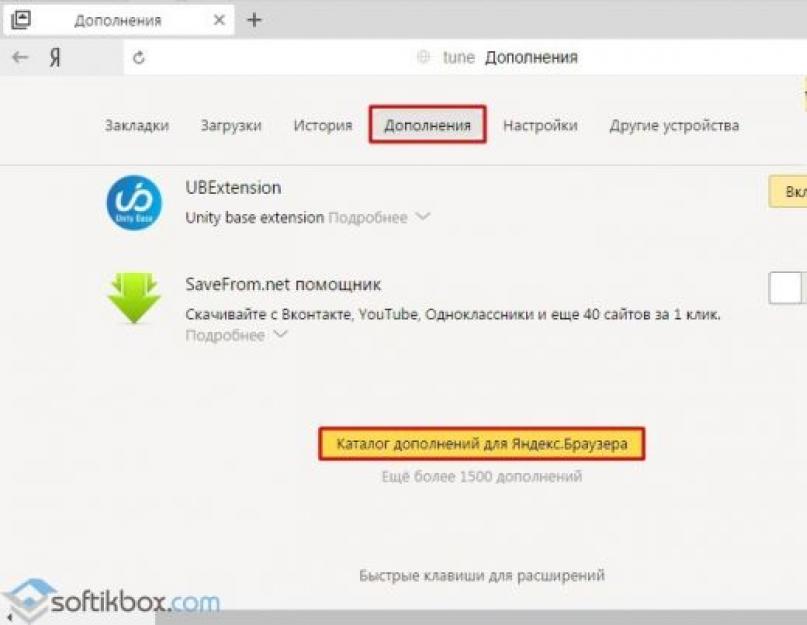Počevši od verzije 14.2, Yandex.Browser je dobio katalog preporučenih dodataka gdje možete pronaći, preuzeti i instalirati korisna poboljšanja. Konkretno, postoje različiti blokatori oglasa koji vam omogućavaju blokiranje banera, iskačućih prozora i drugih dosadnih elemenata.
Gdje preuzeti Adblock za Yandex.browser i kako ga instalirati?
Da biste preuzeli i instalirali blokator oglasa u pregledniku Yandex, morate izvršiti sljedeće korake:
- Otvorite pretraživač i kliknite na ikonu menija postavki. Odaberite "Dodaci".
- Odaberite karticu Dodaci i pomaknite se prema dolje. Ovdje trebate kliknuti na vezu "Katalog dodataka za Yandex.Browser".

- U traku za pretragu unesite "Adblock".

- AT čista forma"Adblock" možda nećete pronaći. Međutim, ovdje postoji "Adblock Cash". Ovo je isti blokator oglasa čiji programeri obećavaju nagrade za korištenje. Zapravo, nećete dobiti ništa, a dodatak će blokirati oglase.
- Instalacija "Adblock Cash" je prilično jednostavna. Morate kliknuti na "Dodaj u Yandex.Browser".

- Zatim ponovo kliknite na "Instaliraj ekstenziju".

Ako želite da instalirate adblock blizu sučelja, onda je "Adblock Plus" savršen za ovu svrhu. Da biste ga preuzeli i instalirali, slijedite ove korake:
- Slijedite vezu na stranicu proizvoda.
- Odaberite svoj tip pretraživača (ispod dugmeta, male ikone) i kliknite na "Instaliraj".

- Zatim ponovo kliknite na "Instaliraj ekstenziju".

- Ponovo pokrenite pretraživač kako bi promjene stupile na snagu. Ikona ekstenzije će se nalaziti u gornjem desnom uglu.

Kako postaviti Adblock Plus u Yandex pretraživaču?

Otvoriće se nova kartica. Ovdje će biti dostupna 4 odjeljka postavki:
- Lista filtera;
- Osobni filteri;
- Lista proširenih domena;
- Generale.
Podrazumevano, prvi odeljak je označen kao "RuAdList+EasyList". Međutim, treba napomenuti još jednu napomenu. Što je više filtera uključeno, manja je vjerovatnoća da će baner moći puzati na stranicu.

Također, ako vam neka nenametljiva reklama ne smeta, onda je možete ostaviti. Da biste to učinili, morate staviti odgovarajuću oznaku.

U kartici "Lični filteri" možete dodati vlastiti filter. Kako uraditi? Razmotrite jednostavan primjer: adresa banera će biti https://website/ads/banner124.gif, gdje je 124 broj banera. Međutim, svaki put kada se stranica učita, broj banera će se promijeniti i nemoguće je koristiti ovu adresu kao filter..gif, gdje su * svi baneri. Ovaj filter će blokirati oglase. Ali ne biste trebali unositi druge znakove, jer osim oglašavanja, možete blokirati i same materijale stranice. Umetnite ovaj filter u red i kliknite na "Dodaj filter".

Na kartici "Lista dozvoljenih domena" (ne web-mjesta) možete dodati određeni resurs pomoću posebnog gumba odabirom adresne trake i klikom na ikonu Adblock.

U kartici "Općenito" ostavljamo sve nepromijenjeno, jer su sve oznake odgovorne za statistiku i prikaz alata.

Onemogućavanje blokade oglasa na primjeru Adblock Plus
Da biste onemogućili bilo koju ekstenziju u Yandex.Browseru, samo odaberite "Dodaci" u meniju.

Nakon toga, na listi dodataka, morate pronaći blokator oglasa ili drugu ekstenziju i označiti okvir "Onemogući".

Adguard je efikasan blokator oglasa za Google Chrome, Firefox, Opera, Yandex Browser i mnoge druge. Drugim riječima, ovo je punopravni Internet filter koji je u stanju u potpunosti zaštititi korisnika od bilo kakvih dosadnih reklama koje vidi na većini internet stranica koje posjećuje. Nije tajna da većina webmastera cijeni vrijeme i živce svojih korisnika, ali ima i onih koji sve pokrivaju oglašavanjem raspoloživa mjesta sajt, čineći ga ne samo nečitljivim, već i praktično neotvarajućim u pretraživaču. Za borbu protiv takvog agresivnog reklamnog nametanja i bilo je kreirana je besplatna verzija programa Adguard, koji se može besplatno preuzeti sa našeg portala koristeći direktne veze u nastavku.
Kratke karakteristike softvera
Besplatna probna verzija Adguarda ima na raspolaganju sljedeće module:- anti-baner(blokira sve baner oglase, dinamičke i statičke oglasne jedinice; podržano je više od 20 popularnih pretraživača);
- Antiphishing(kompletan algoritam za blokiranje opasnih lokacija sumnjivog porijekla i distribuciju zlonamjernih skripti);
- Roditeljska pažnja(zahtjev mehanizam koji osigurava bezbednu upotrebu interneta od strane dece, štiteći ih od neželjenih informacija u vidu resursa sa erotskim sadržajem i drugog sadržaja za odrasle).

Dodatnu pažnju zaslužuje činjenica da program odmah nakon instalacije i pokretanja automatski počinje sa radom, bez potrebe za podešavanjem od korisnika, a ako uzmete u obzir činjenicu da svako može besplatno preuzeti Adguard, tada se vrijednost takvog programa značajno povećava .

Blokirajte oglase u bilo kojem pretraživaču
Bez obzira koliko su lijepa i tajanstvena gotovo beskrajna prostranstva interneta, ona ne predstavljaju manje opasnosti od zanimljivih i korisnih materijala. Stoga mnogi korisnici, kako bi brzo i sigurno putovali kroz prostore mreže, radije instaliraju specijalizirani softver na svoje računalo, koji štiti od mnogih problema na mreži. Ali šta ako je takav blokator oglasa instaliran za određene preglednike i ne radi za druge softvere, rijetko se ažurira...
U slučaju Adguarda stvari su zaista lakše. Ovaj program ne zahtijeva instalaciju zasebnih dodataka i ekstenzija, pogodan je za blokiranje oglasa na svim poznatim preglednicima bez prethodne konfiguracije - Mozilla Firefox, Opera, Google Chrome, Yandex pretraživač i drugi pretraživači će s njim jednako učinkovito komunicirati. Isto važi i za pretraživače. Koristite onaj koji vam odgovara ovog trenutka najviše: Google, Rambler, Yandex, Yahoo i drugi.
Prednosti AdGuard-a:
- lijep bonus je uvođenje novog mehanizma koji pomno prati RAM i prati sve pokušaje krađe identiteta da bi se utjecao na integritet vaših sredstava u sistemima internetskog bankarstva;
- unapred blokirana reklama u pretraživaču sa brojnih sajtova uveliko olakšava učitavanje internet stranica, oslobađajući deo ušteđenog saobraćaja za druge potrebe operativnog sistema;
- dodatni nivo zaštite - program uopće nije blokiran uobičajenim antivirusima i zaštitnim zidovima, čime se sigurnosni sistem OS Windows povećava za nekoliko puta.
- baza podataka o nepouzdanim internet stranicama programa se stalno širi. Za njegovo kvalitativno formiranje, programeri, pored vlastitih napora, sarađuju sa poznatim izvorima kao što su: Malware Domains, Google Safe Browsing i korisne liste sa Web of Trust. Tako Adguard lako prepoznaje gotovo sve lažne i potpuno zlonamjerne resurse, koje je najbolje izbjegavati;
- značajno povećanje performansi pri radu sa stranicama (odmah ćete primijetiti da se većina internet stranica počinje puno brže učitavati. To je zato što Adguard blokira reklame, trepereće banere, ometajuća iskačuća obavještenja čak i prije nego što se sama stranica otvori pred vama) .
- napredna roditeljska kontrola u odnosu na konkurente (nakon procedure podešavanja možete biti potpuno sigurni da vaše dijete neće naići na informacije štetne za njegovu psihu. Jednostavno neće moći pristupiti sajtu koji je opasan za njega, koji će odmah biti blokiran Osim toga, softver će odmah ukloniti sa liste materijala traženih u pretraživaču sve linkove na kojima sadržaj sadrži vulgarnost... Ako vaša pametna djeca iznenada odluče da namjerno zaobiđu postavljena ograničenja, postoji poseban sistem lozinki za ovo, što im neće dozvoliti da to rade tek tako);
- odlična podrška za ruski jezik i mogućnost kupovine proširene verzije s dodatnom funkcionalnošću (potrebna je kupovina licencnog ključa);
- cross-platform ( Besplatan Adguard se može preuzeti za Windows, Mac, iOS i Android uređaje).

Lista korisnih karakteristika Adguarda nije ograničena na gore navedene prednosti, jer je također uključuje funkciju protiv praćenja. Omogućava vam da bezbedno sakrijete svoju IP adresu dok surfujete internetom, sprečite kolačiće treće strane da naškode vašem operativnom sistemu i budno čuvate svoje lične podatke od curenja na Internet (potrebna je dodatna konfiguracija).
Programerima treba zahvaliti što su kreirali ovako jednostavno i razumljivo sučelje, kao i za trenutak da je lako zaustavljen na vašem tvrdom disku (podsjećamo vas da Adguard možete besplatno preuzeti na ruskom koristeći linkove ispod).

Zaključak: i iako program neće moći utvrditi uzrok ako se preglednik sam otvori s oglasima (ovo je posljedica stalne aktivnosti virusa), međutim, Adguard će moći pomoći kako trajno ukloniti oglase u Yandex ili Google pretraživač sto posto. Stoga, ako želite pregledavati stranice bez dosadne pojave svih vrsta nekontroliranih obavijesti i još bolje zaštititi svoju porodicu od upoznavanja neželjenog sadržaja, onda će vam ovaj uslužni program pomoći da brzo i u potpunosti ispunite svoju namjeru. Ali također treba imati na umu da je proširena funkcionalnost softvera dostupna ako imate licencni ključ (kupljen preko službene web stranice).
Ne znam za vas, ali ja sam tek počeo da koristim Yandex pretraživač. Moje ruke jednostavno nisu stizale, sjedi, testiraj. Generalno sam zadovoljan rezultatima, dosta pametan i nema nikakvih problema u korištenju. Pročitao sam dokumentaciju, i zaista recenzije na forumima, u mnogo čemu se slažem da je kopija Google Chrome-a. Ipak, Yandex je poduzeo takav korak, a budući da ga ljudi koriste, problem oglašavanja, kao i uvijek, ostaje relevantan.
Dobro, neću razvlačiti, po naslovu ste vjerovatno već shvatili o čemu ćemo danas pričati
Prvo, istaknimo načine koji nam mogu pomoći:
- Blokiranje i zaštita od krađe identiteta i zlonamjernog softvera.
- Korištenje Adblock dodatka.
- Korištenje Adguard dodatka za blokiranje iskačućih prozora, banera i svih vrsta dosadnih elemenata.
Prelazimo na gledanje videa, koji pokazuje upotrebu ovih metoda:
Prvo morate otići u sam pretraživač. Nakon toga, u gornjem desnom uglu nalazimo dugme "Postavke Yandex pretraživača". Kliknite na njega i sa padajuće liste odaberite "Postavke".

Nakon što unesete postavke, potražite stavku zaštita ličnih podataka i označite kućicu „Omogući zaštitu od krađe identiteta i zlonamjernog softvera“. Dešava se da je ovaj potvrdni okvir postavljen po defaultu, što je dobro.

Kako ne biste usporili robota vašeg računala, sada morate blokirati flash banere i video oglase. Idite na postavke, kao što je već gore opisano i pronađite karticu s dodacima. U dodacima potražite naziv kao što je "Blokiranje Flash banera i videa" i kliknite Omogući.

Preglednik je sada potpuno funkcionalan i može u potpunosti blokirati. U nekim slučajevima, ova metoda je dovoljna s glavom. Prvi mogući način zaštite od reklamiranja koristili smo. Idemo na sljedeću.
Korištenje Adblock dodatka
Ako želite koristiti ovaj dodatak, onda preporučujem da onemogućite dodatak “Flash Banner and Video Blocker” o kojem je gore pisano.
Da biste se u potpunosti upoznali s Adblockom i kako ga instalirati na Yandex preglednik, idite na članak:. Posebno, da ne bi bilo puno škrabanja, izdvojio sam cijeli članak za sve pretraživače.
Korištenje Adguard dodatka za blokiranje iskačućih prozora, banera i svih vrsta dosadnih elemenata
Tako smo došli do trećeg načina, kako ukloniti oglase u Yandex pretraživaču. Na internetu o ovom dodatku možete pronaći mnogo zanimljivih stvari. Možete preuzeti kao dodatak ili instalirati cijeli program. Po ovoj metodi, naime kako, napisao sam cijeli obimni članak. Koje preporučujem za gledanje i upoznavanje
Otkako je Internet čvrsto ušao u naše živote, oglašavanje je također ušlo na Internet. Oglašavanje je motor prodaje, trgovine, tako da ga ima dosta i raznoliko je. Budući da postoji mnogo dosadnih, virusnih reklama, morate potražiti načine da se nosite s njima. I danas smo razmotrili i razumjeli takve metode kako ukloniti oglase u Yandex pretraživaču.
Počevši od verzije 14.2, Yandex.Browser je uveo katalog preporučenih ekstenzija. Ovaj katalog podrazumevano nudi besplatno Adguard proširenje za blokiranje oglasa. Trenutno je ovo Jedan i samo preporučeno proširenje za blokiranje oglasa za Yandex.Browser, koje može ukloniti oglase, blokirati iskačuće prozore i kontrolirati vašu sigurnost na internetu.
Glavne karakteristike Adguard ekstenzije su blokator oglasa, antiphishing i antitracking. Uz tako širok raspon mogućnosti, vaša ekstenzija će blokirati sve reklame u tražilicama, kao i na web stranicama. Na primjer, blokiranje video oglasa na Youtube-u ili uklanjanje oglasa na društvenim mrežama.
Adguard u potpunosti uklanja dosadne banere, blokira iskačuće prozore i nametljive reklame. Možete blokirati zasebne elemente kroz meni ekstenzija klikom na „Blokiraj oglas na ovoj web stranici“. Internet bez oglasa će raditi brže. Štaviše, Adguard koristi manje memorije i CPU-a – mnogo manje od ostalih ekstenzija pretraživača za blokiranje oglasa. Ovo će povećati efikasnost rada u pretraživaču.
U postavkama proširenja možete omogućiti odgovarajuće filtere i konfigurirati parametre kao što su blokiranje kontekstualnih oglasa, automatsko aktiviranje najprikladnijih filtera i drugo. Također možete dodati web stranice za koje smatrate da su pouzdane na bijelu listu.
Filter baza ekstenzije se svakodnevno ažurira kao i lista provjerenih web stranica. Koristeći antiphishing funkciju Adguard provjerava web stranice na crnim listama i blokira pristup zlonamjernom softveru i stranicama za krađu identiteta. Reputaciju web stranice možete provjeriti ručno. Da biste to učinili, potrebno je da kliknete na ikonu ekstenzije na alatnoj traci pretraživača i kliknete na „Izvještaj o sigurnosti web stranice“.
Besplatno Adguard proširenje je vrlo lako aktivirati. Kao što smo već spomenuli, ekstenzija protiv oglasa je predstavljena u katalogu preporučenih ekstenzija, u verziji 14.2 Yandex.Browsera. Da biste ga aktivirali potrebno je da kliknete na Ekstenzije.

U kategoriji „Internet sigurnost“ otvorenog kataloga vidjet ćete Adguard ekstenziju. Aktivirajte ga prebacivanjem na “Uključeno”.

Uživajte u radu u Yandex.Browseru bez ikakvih oglasa.
Ako vam iz nekog razloga naš adblock za Yandex.Browser ne odgovara - možete nastaviti tražiti među ostalim ekstenzijama za blokiranje oglasa, na primjer – Adblock Plus / ABP, Ad Muncher i drugima.
operativni sistem:
AdGuard za Windows vam pruža pouzdanu i upravljivu zaštitu koja filtrira učitavanje web stranica odmah bez ikakve akcije s vaše strane. AdGuard uklanja sve dosadne reklame i iskačuće prozore, blokira opasne web stranice i ne dozvoljava nikome da prati vaše aktivnosti na internetu.
| operativni sistemi | Windows XP SP3, Vista, 7, 8, 8.1, 10 |
| RAM | od 512mb |
| web pretraživači | Microsoft Edge, Internet Explorer, Google Chrome, Opera, Yandex Browser, Mozilla Firefox i drugi |
| slobodan prostor na disku | 50mb |
AdGuard za Mac je prvi adblocker razvijen posebno za macOS. Ne samo da blokira oglase i dosadne iskačuće prozore u svim preglednicima, već vas štiti i od internetskih tragača i opasnih web stranica. AdGuard vam nudi jednostavan i intuitivan interfejs sa dodatnim funkcijama kao što su AdGuard Assistant i dnevnik filtriranja.
| operativni sistemi | macOS 10.10 (64bit) + |
| RAM | od 512mb |
| web pretraživači | Safari, Google Chrome, Opera, Yandex pretraživač, Mozilla Firefox i drugi |
| slobodan prostor na disku | 60mb |
AdGuard za Android pruža vam pouzdanu i upravljivu zaštitu. AdGuard uklanja sve dosadne reklame sa web stranica i aplikacija, blokira učitavanje opasnih web stranica i ne dozvoljava nikome da prati vaše aktivnosti na internetu. AdGuard se izdvaja od svojih analoga, jer može raditi u HTTP proxy ili VPN načinu.
| operativni sistemi | Android 4.0.3+ |
| RAM | od 700mb |
| slobodan prostor na disku | 30mb |
AdGuard za iOS je aplikacija koja vas štiti od dosadnih oglasa u Safariju. Štaviše, zabranjuje praćenje na mreži i sigurnu privatnost vaših ličnih podataka. Nakon preuzimanja aplikacije, dobivate sigurno internetsko iskustvo bez oglasa, gdje se web stranice otvaraju mnogo brže. Isprobajte sada i uživajte u boljem iskustvu surfanja internetom na svojim iPhone i iPad uređajima.
| Kompatibilnost | Zahtijeva iOS 10.0 ili noviji. Kompatibilan sa iPhone 5s, iPhone 6, iPhone 6 Plus, iPhone 6s, iPhone 6s Plus, iPad Air, iPad Air Wi-Fi + Cellular, iPad mini 2, iPad mini 2 Wi-Fi + Cellular, iPad Air 2, iPad Air 2 Wi-Fi + Cellular, iPad mini 3, iPad mini 3 Wi-Fi + Cellular, iPad mini 4, iPad mini 4 Wi-Fi + Cellular, iPad Pro, iPad Pro Wi-Fi + Cellular i iPod touch(6. generacija). |
| web pretraživači | safari |
| slobodan prostor na disku | 24.4mb |
Zdravo! Danas problemi s virusima nisu previše akutni - većina korisnika već općenito razumije šta se može otvoriti, a šta ne preporučuje... a moderni Windows 10 je već manje ranjiv na malver. A za šta većina korisnika koristi računar? - surfanje internetom i gledanje filmova. Ali s preglednicima nije sve tako jednostavno, pa je pitanje blokiranja oglasa u pregledniku relevantnije nego ikad.
Ako se pitate o blokiranju oglasa... ili počinjete vidjeti oglase tamo gdje nikada prije nisu bili (i još gore ako se oglasi već pojavljuju u pregledniku), onda vam mogu sa sigurnošću reći da niste sami, a pokušaću da vam objasnim kako da se riješite ove tegobe.
Kako blokirati oglase u pregledniku - jednostavni koraci do čistog interneta
- Namjerno instalirano oglašavanje od strane vlasnika stranice najčešći je i najlakši način blokiranja oglasa.
- Puzaju, bijesni oglasi na svim stranicama... iskačući prozori, spontano otvaranje pretraživača, razna kockarnica i ostale gluposti - mnogo je teže liječiti, ali zaista (problem je u tome što vam se oglasi prikazuju upravo na računaru)
U početku želim da vam pokažem osnovne postavke za blokiranje oglasa u pregledniku (ako ovo ne pomogne, onda najvjerovatnije imate adware, ili kako se oni zovu AdWare).
Prepoznavanje AdWare-a je prilično jednostavno - ovo je iskačući oglas koji vrište u pretraživaču na svim stranicama (na primjer, kazino vulkana se može reklamirati na yandexu ili se pretraživač s oglasima otvara spontano).
Jasno je da to nije normalno ... stoga želim razgovarati o metodi blokiranja Yandex.Browsera (sada ga i sam koristim i mogu vam ga preporučiti). U uputama ćemo razmotriti univerzalne opcije koje su prikladne čak i za Internet Explorer ili EDGE. Uzmite u obzir i plaćene i besplatne ekstenzije - nemojte se prebacivati, bit će zanimljivo!
Kako ukloniti oglase u Yandex pretraživaču
Znate li zašto mi se sviđa Yandex pretraživač? - ima puno korisnih stvari za korisnika koji govori ruski. Osim toga, postoji ugrađena mogućnost filtriranja oglasa pomoću AdGuard usluge treće strane. (Ranije sam koristio AdBlock Plus, ali nakon prebacivanja s Firefoxa na Ya. Browser, nema smisla instalirati ekstenziju treće strane). Ova ekstenzija se aktivira na elementaran način - otvorite meni i idite na "Dodaci" ... pa, uključite ekstenziju "Adguard".

Prema zadanim postavkama, oglasi iz Yandexa i Googlea (i uobičajeni oglasi tamo, ponekad čak i korisni) neće biti blokirani - na vama je hoćete li to onemogućiti ili ne. U svoje lično ime, želim da dodam da ponekad jeste jedini način autor resursa za zaradu... na kraju krajeva, trebate platiti hosting, potrošiti vrijeme na pisanje ovakvih postova. Pa, monetizacija je odličan motivator za razvoj i popunjavanje vašeg resursa.

Pa, to je bila mala lirska digresija - možete otići na postavke proširenja i onemogućiti stavku "Dozvoli oglašavanje na pretraživačkoj mreži i promocije web stranice". Tako ćete u potpunosti onemogućiti sve oglase poznate ekstenziji na stranicama.
ADGUARD je odličan blokator oglasa za svaki pretraživač
Budući da govorimo o blokiranju oglasa, bilo bi zločin ne govoriti o prekrasnoj AdGuard aplikaciji. Ali šta ako vam kažem da možete blokirati oglase ne samo u pretraživaču, već iu raznim aplikacijama gdje se to često nalazi? Skype, Viber, uTorrent - svi ovi programi su popularni i stalno smetaju oglasima, ali će ih AdGuard automatski sve ukloniti. Možete ga preuzeti sa zvaničnog sajta...
AdGuard zaslužuje posebnu napomenu, koju planiram napisati u budućnosti, ali za sada mali pregled karakteristika
Instalacija je ista kao i svugdje, ništa novo nije izmišljeno... međutim, savjetovao bih da ne instalirate preporučene proizvode (pa, ako hoćemo, ugradit ćemo ga sami, ne sviđa mi se ova opsesija)

O čemu pričati najbolja aplikacija da blokirate oglase na vašem računaru? Mnogi ljudi traže načine da onemoguće oglase na Skypeu ili torrentu, kopaju po kodu, uređuju nešto tamo - sve je to stvarno i testirano u praksi... ali možete samo instalirati AdGuard i on će automatski blokirati oglase u svim popularnim aplikacijama - lepota je ?!

Funkcija "Roditeljska kontrola" se činila korisnom. Ne znam s kojim filterima radi, ali trik nije u blokiranju porno sajtova i drugih loših resursa... već u nemogućnosti da ih čak i pronađete u pretrazi.

Ali naravno, nije bez nedostataka - aplikacija je plaćena, ali njena cijena ne prelazi cijenu pizze ... podržite programere, nemojte se penjati na torente! I ne zaboravite da aplikacija AdGuard služi za blokiranje oglasa, neće vam pomoći protiv virusa. Protiv svih zlih duhova možete besplatno koristiti dobar antivirus.
Kako ukloniti oglase u pregledniku Google Chrome i drugim pretraživačima
Sada idemo na lak način riješite se reklama u pregledniku - koristio sam ovo proširenje dok nisam prešao na Yandex Browser sa ekstenzijom AdGuard. Pogodno za bilo koji preglednik (dobro, ili skoro, svi mi poznati su podržani) - samo idite na službenu web stranicu proširenja ...
Reći ću vam na primjeru Google Chrome-a (ali sve je isto za bilo koji drugi - bilo Firefox ili Opera) - pronađite najveće dugme "Instaliraj za VAŠ_BROWSER". Složite se s instalacijom ekstenzije i ponovo pokrenite svoj web preglednik - lavovski dio oglašavanja na stranicama će nestati.

Kako ukloniti oglase u pretraživaču? - Izbor najboljeg
Ako vam se u pretraživaču stalno prikazuju oglasi, a sve gore navedene metode nisu popravile situaciju, onda najvjerovatnije imate zlonamjerni softver, ekstenziju preglednika na vašem računalu ili su promijenjene sistemske postavke. Cijeli problem ove infekcije je u tome što ih antivirusi ne vide, zapravo to ne šteti računaru...ali razbjesni korisnika. Počnimo sa rastavljanjem iskačućih oglasa u pretraživaču.
Kako automatski ukloniti pop-up oglase
Sa širenjem ove infekcije, nije iznenađujuće što su se postupno počele pojavljivati čitave kompanije koje su izdavale aplikacije za borbu protiv ovih reklamnih ransomware-a. Zahvaljujući njima, većina umetanja oglasa se obrađuje automatski i zahtijeva malu ili nikakvu intervenciju korisnika - toplo preporučujem da ih koristite.
AdwCleaner je jednostavan način za uklanjanje oglasa sa vašeg računara
Kako vas ne bih posebno opterećivao i ne bih napunio glavu nejasnim mjestima u Windows sistemu za prosječnog korisnika, predlažem da u početku pokušate ukloniti pop-up oglase u pretraživaču u automatskom načinu rada. Ima ih mnogo softverskih proizvoda da uklonim AdWare, međutim moje iskustvo mi govori da se držim AdwCleaner-a - po mom mišljenju najbolje rješenje za uklanjanje svih poznatih ekstenzija iz bilo kojeg pretraživača.
Preuzmi samo sa !OFFICIAL web stranica i nigdje drugdje! Nakon pokretanja aplikacije, kliknite na "Skeniraj" i pričekajte završetak pretrage štetnih programa ... provjerite da nema ništa suvišno u rezultatima i kliknite na "čisti" - nakon ponovnog pokretanja, provjerite.

Imajte na umu da AdvCleaner također smatra da su svi programi s Mail.RU zlonamjerni. Ako koristite bilo kojeg Mail Agenta - ne zaboravite ga ukloniti sa popisa za čišćenje.
HitmanPro- dobar način uklonite pop-up oglase u pretraživaču
Mali uslužni program Malwarebytes Hitman Pro pronaći će većinu zlonamjernog softvera na vašem računalu i moći će ih ukloniti. Aplikacija je plaćena, ali sa testnim periodom - bit će nam više nego ikad korisna za jednokratno čišćenje. Kao i obično, preuzimamo sa službene web stranice programa.
Kako ne biste instalirali program na svoj računar, koristite stavku "Skeniraću sistem samo jednom". U tom slučaju, odmah ćemo započeti skeniranje operativnog sistema za neželjene programe.

Kao što vidite, zlonamjerni softver je pronađen u našem sistemu (u našem primjeru, ovo je sistemski aktivator, ali će poslužiti za primjer) - samo kliknite na "Dalje" da počistite pronađene prijetnje.

Sjećate se da sam napisao da se aplikacija plaća? - dakle, da biste očistili sistem, možete aktivirati besplatnu licencu... kliknite na odgovarajuće dugme i unesite svoju e-poštu da vam izdamo privremenu licencu.

Nakon čišćenja, trebali biste ponovo pokrenuti računar i provjeriti da li je naš problem sa pop-up oglasima riješen ili ne.
Uklonjeni iskačući oglasi u pretraživaču - Internet ne radi
Događa se neugodna situacija - uklonili ste iskačuće prozore i oglase u pregledniku i sada internet ne radi. Pregledač javlja da se ne može povezati sa proxy serverom. Problem je prilično čest, ali ima elementarno rješenje.
Najvjerovatnije je korišten lijevi DNS server, a pošto smo uklonili zlonamjernu aplikaciju - korištenje DNS podataka se pokazalo nemogućim i beskorisnim - samo trebate resetirati postavke na standardne
Da bismo riješili problem s greškom "Ne mogu se povezati s proxy serverom", potrebno je otići na "Kontrolna tabla", otvoriti odjeljak "Mreža i Internet" i u kategoriji "Internet opcije" odabrati "Upravljanje postavkama preglednika ".

Uvjerite se da je poništen potvrdni okvir "Koristi proxy server za lokalne veze" i da je stavka "Auto-detect settings" aktivna

Ako poduzete radnje nisu dale željeni rezultat, napišite u komentarima, pokušat ćemo zajedno riješiti problem.
Kako ručno ukloniti pop-up oglase u pretraživaču
Ako sve gore navedene metode za uklanjanje virusnih oglasa u pregledniku nisu pomogle, onda su preostale ekstremne mjere - pokušajmo ručno popraviti situaciju.
Task Scheduler - ako se oglasi iskaču u pretraživaču
Trend 2017. nije novi iPhone bez okvira, već problem korisnika koji periodično iskaču reklame u pretraživaču... a niti jedan program ih ne vidi. Prvi put sam se susreo sa ovom sortom krajem 2016. (i da budem iskren, jako dugo nisam mogao da shvatim u čemu je problem). Situacija je sljedeća - web-lokacija za oglašavanje se povremeno otvarala, čak i ako je preglednik zatvoren.
Kako se ispostavilo, zlonamjerni softver je koristio planer zadataka i jednostavno je povremeno pokrenuo zadatak - pokreni pretraživač u potrebnom vremenskom intervalu i u njemu otvori potrebnu stranicu (! sjajno).
Da poboljšate zdravlje našeg sistema - otvorite planer zadataka i uklonite ga odatle...
Otvorite Start meni i upišite "Task Scheduler" - na listi za pretragu pronađite ga i otvorite. Alternativno, pritisnite WIN + R na tastaturi i otkucajte taskschd.msc

U jednom od zadataka vjerovatno ćete vidjeti putanju do pretraživača sa postscriptom u obliku stranice koju stalno otvarate - trebate je izbrisati (desni klik na zadatak - izbriši). Postoje situacije kada se različite stranice stalno otvaraju - u ovaj slučaj otvara se jedna stranica, a zatim preusmjerava na jednu od mnogih (jednostavno nemate vremena da to primijetite) - samo izbrišite sumnjive zadatke s dodacima na stazi do datoteke preglednika.
Šta učiniti ako se u pretraživaču nalaze oglasi? - Onemogućite ekstenzije
Možete očistiti pretraživač od oglasa i iskačućih prozora jednostavnim onemogućavanjem loše ekstenzije. Ne tako davno sam instalirao dodatak za pretraživač koji mi je omogućavao da gledam torrente na mreži... sve je bilo u redu dok nisam primetio - bilo je oglasa tamo gde ih nikada nije bilo. Nažalost, nisam to odmah primijetio i stoga se pasijans nije odmah uobličio - pomoglo je to što ekstenzija nije instalirana u drugom pregledniku i nije bilo lijevog oglašavanja.
Upravo sam onemogućio dodatak za pretraživač i reklame su nestale. Pokušajte i idete na listu ekstenzija:
- Za Yandex.Browser, ovo je Postavke > Dodaci (na istom mjestu gdje ste uključili AdGuard)
- Za Google Chrome - Postavke > Još alata > Ekstenzije
Onemogućite sve ekstenzije jednu po jednu dok se oglasi ne prestanu pojavljivati. Na ovaj način ćete identificirati zlonamjernu ekstenziju - morate je ukloniti i zauvijek zaboraviti.

Nažalost, ova tačka se često zanemaruje, ali je jedna od najčešćih. Nikome se ne može vjerovati ... česti su slučajevi u kojima nam svima poznata ekstenzija počinje prikazivati sve vrste gadnih stvari. Vjerujemo mu, zašto bismo ga isključili i provjerili?! Pogledaćemo tamo gde ga nema...ali do poslednjeg nećemo pokušavati da ga samo na minut isključimo i proverimo.
Hosts fajl je uzrok oglasa u pretraživaču
Mnogi Adware koriste Windows hosts datoteku za prikazivanje oglasa. Trenutačno ga praktički ne koristi zlonamjerni softver za oglašavanje - obično se tamo upisuju lijeve google adrese ili se zamjenjuju društvene mreže.

Datoteku hosts možete popraviti pomoću notepad-a (koji se, inače, mora otvoriti kao administrator, inače nećete moći spremiti promjene u njemu). Potrebno je obrisati sve redove koji se nalaze ispod redova počevši od hash-a.
Zašto iskačući oglasi u pretraživaču? - Pričvršćivanje etiketa
Ako nakon izvođenja svih gore navedenih koraka oglašavanje počinje tek kada se pokrene sam pretraživač, onda je vrijeme da obratite pažnju na prečice programa. U svojstvima prečice izbrišite sve što je izvan navodnika (obično je to adresa dosadne stranice) ... samo kreirajte nove prečice za pretraživač.

Ova metoda je nečuveno jednostavna, ali mnogi je zanemaruju. U mojoj praksi, ova opcija iskačućih oglasa je vrlo česta – stoga je nemojte podcjenjivati.
Zaključci o pop-up oglasima u pretraživaču i njihovom blokiranju
Stalno iskakanje reklama u pretraživaču može biti jako neugodno, stoga budite oprezni prilikom instaliranja različite aplikacije i pokušajte koristiti zvanične stranice za preuzimanje kako biste smanjili mogućnost preuzimanja nečeg neobičnog, ali krajnje neugodnog.
Nadam se da vam je ova mala instrukcija bila korisna (a zaista je mala - opisao sam samo mali dio problematičnih područja, ali ona su najčešća) i da ste uspjeli pobijediti oglase u pretraživaču. Ako nešto ne uspije, pišite u komentarima, zajedno ćemo riješiti!